מאמר זה מספק הנחיות לשמירה על ערנות של Windows 10.
איך לשמור על ערנות של Windows 10?
תהליך ערה של Windows 10 עוצר את המערכת מלהכנס למצב שינה או מצב שינה. זה חיוני במקרים רבים ושונים, כמו הורדה, סימולציות מורכבות או קומפילציה של תוכנות. משתמשים יכולים לשמור על Windows 10 ער על ידי:
שיטה 1: התאמת זמן שינה
כדי לשמור על ערנות של Windows 10 משתמשים יכולים להתאים את זמן השינה שלהם, תחילה, לחץ על מפתח Windows לחפש הגדרות , בחר אותו ולחץ על לִפְתוֹחַ אוֹפְּצִיָה:
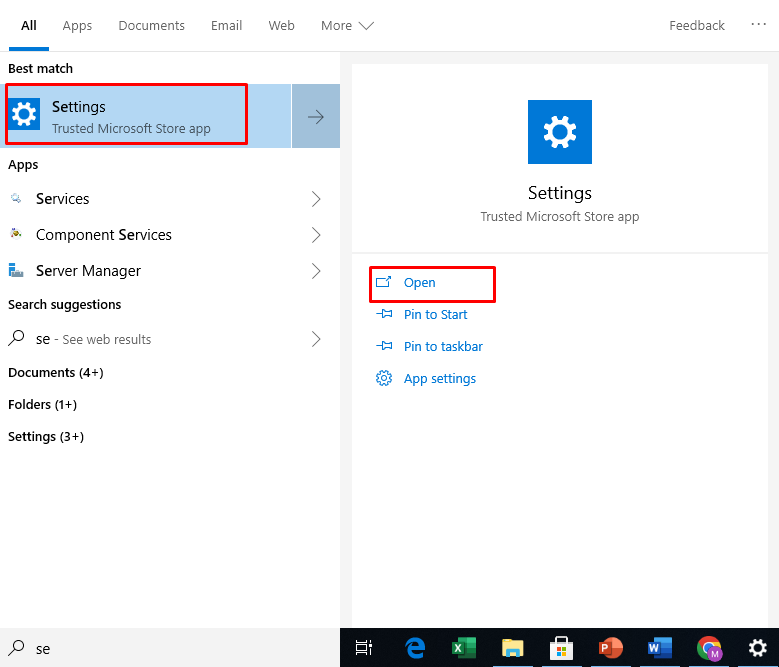
כעת, אתר את ה- מערכת לשונית על ידי לחיצה עליה:
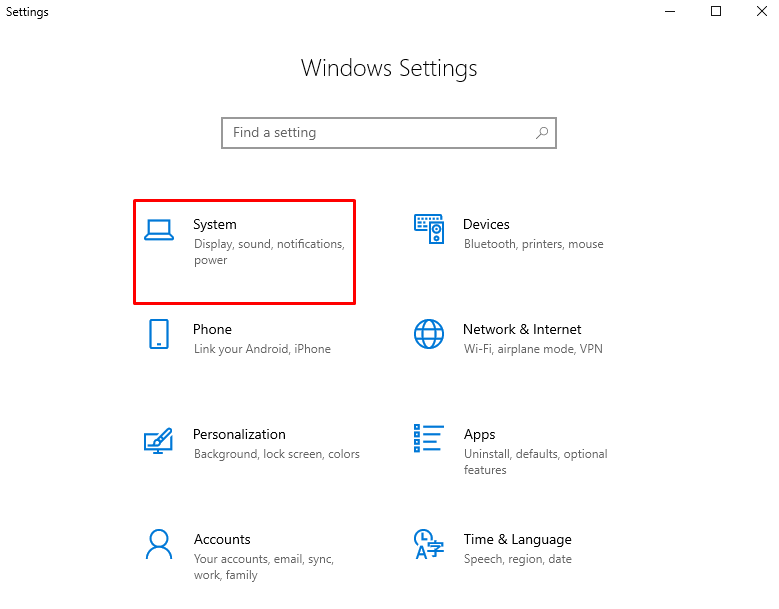
לאחר מכן, בחר את כוח ושינה אוֹפְּצִיָה:
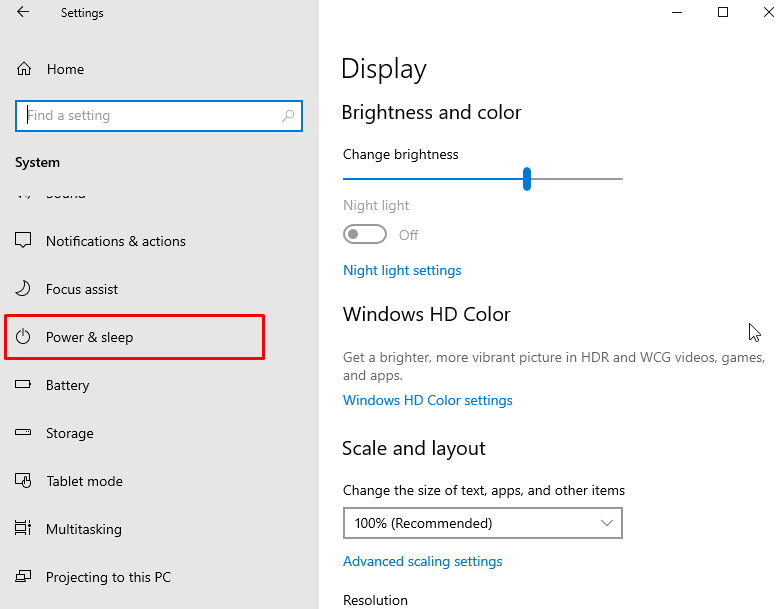
לאחר מכן, הגדר את זמן כיבוי המסך ל לעולם לא מתי מחובר וגם כשהמערכת מופעלת כוח סוללה :
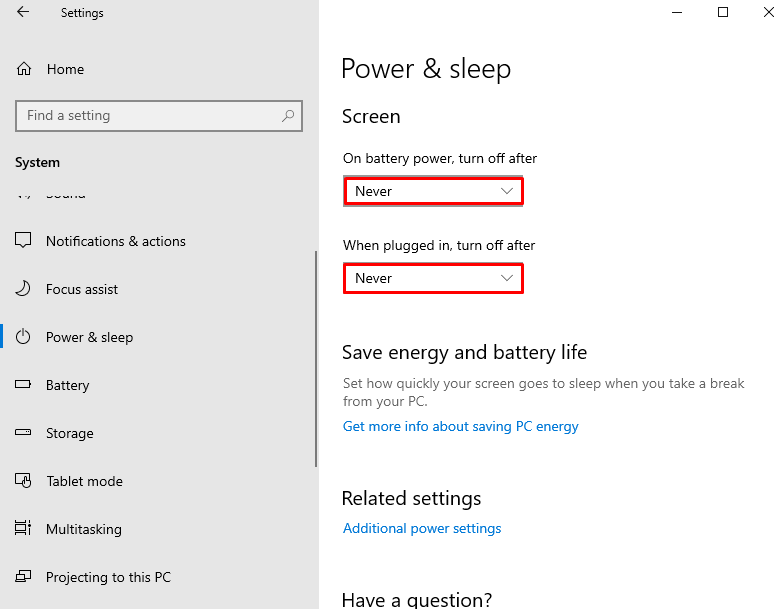
שיטה 2: הפעלת PowerToys Tools
PowerToy היא תוכנה שפותחה על ידי מיקרוסופט. הוא משמש לשיפור הפרודוקטיביות והביצועים של משתמשי Windows. ל-PowerToys יש כלים ששומרים על Windows ערה. כדי להשתמש בתוכנה זו:
- משתמשים צריכים להוריד תחילה מה- קישור ולהתקין אותו.
- לאחר מכן, הקש על מפתח Windows לחפש PowerToys (תצוגה מקדימה) , בחר אותו ולחץ על הפעל כמנהל :
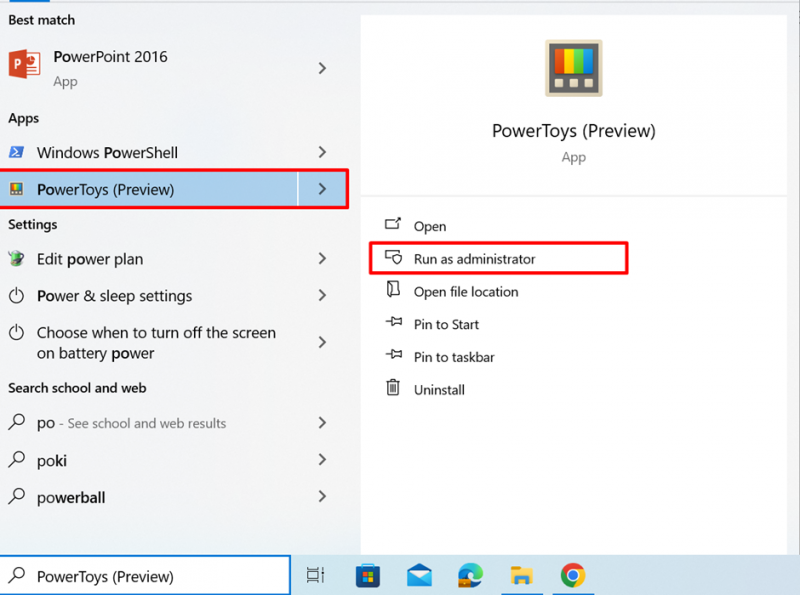
כעת, חפש את ה עֵר מהתפריט בצד שמאל ופתח אותו:
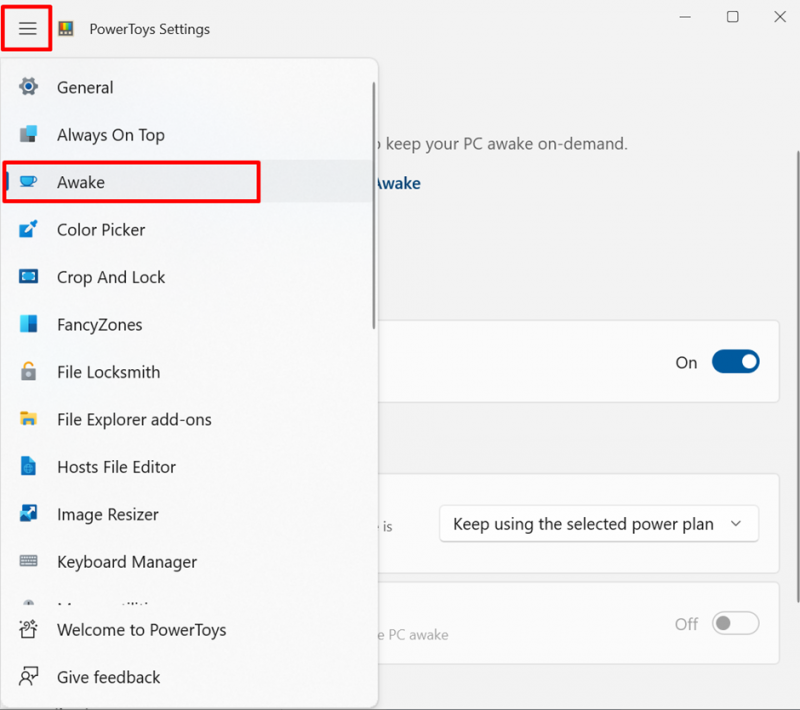
לאחר מכן, הפעל הפעל את ערה , בחר מצב הישאר ער ללא הגבלת זמן , והפעל את השאר מסך דלוק :
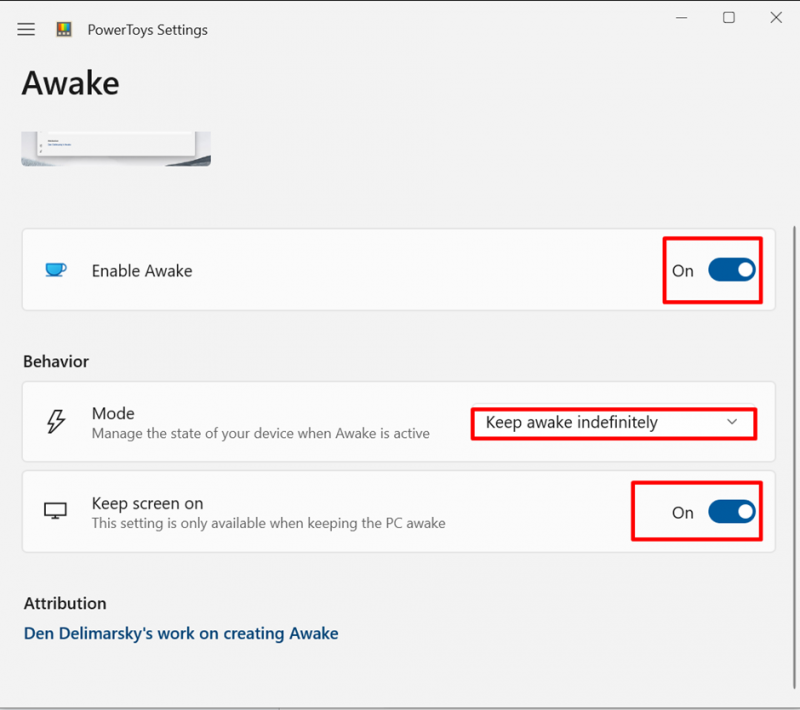
זה ישאיר את המסך ער עד שתציין את מצב כדי לכבות את המסך לאחר זמן מוגדר.
הערה: לאחר מכן, המשתמש יכול לכבות את מסך הער על ידי כיבוי הפעל את ערה :
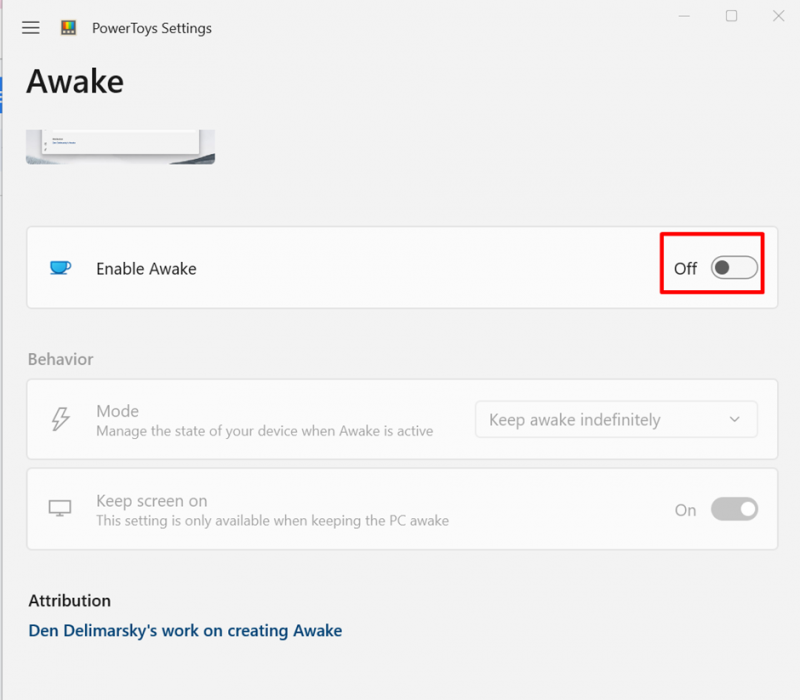
סיכום
כדי למנוע מ-Windows 10 ממצב שינה או לשמור אותו ער, לפרודוקטיביות ונגישות טובים יותר, התאם את אפשרות השינה ל'לעולם לא'. יתרה מכך, משתמשים יכולים להשתמש בכלי PowerToys המשפרים את הביצועים והיעילות של Windows 10. מאמר זה הדגימו שיטות לשמירה על ערנות של Windows 10.